实验环境:
硬件:普通家用PC机(B85主板,I34170CPU,6GB内存,500G机械硬盘,一张PCI-E的4口千兆网卡)
相比vmware的exsi虚拟化,思杰的xenserver,这个虚拟化听说的人比较少。我安装esxi6.5在普通台式机上,出现了不能识别主板的板载网卡的情况,可以识别到新加的一张4口的PCI-E的千兆网卡。据说可以去网上下载专门写入了驱动的esxi文件,但是很麻烦。安装xenserver7.6最新的版本在普通台式机,出现了开机后系统提示某个内部东东启动失败,导致配置不了网络。不知道是不是没有安装update.iso的问题。安装xenserver7.0倒是没有问题,但是缺点是内核太旧,在上面安装centos7.6的话开不了机,不支持这么新的内核,换7.0的内核才能启动。鉴于上述种种,都有不完美的缺点,决定试用一下本次文章的主角Proxmox Virtual Environment)这种虚拟化。
先看百度的介绍:
Proxmox VE是一个集成OPENVZ 支持KVM应用的环境。Proxmox VE (Proxmox Virtual Environment) 有方便易用的WEB界面,基于JAVA的UI和内核接口,可以登录到VM客户方便的操作,还有易用的模板功能,基本跟老外的商业VPS环境差不多了,支持VT和ISCSI。据说他是基于debian9的虚拟化,不同于xenserver的基于redhat。
好了。开始当然是去官网下载ISO文件,我下载的是5.4.3版本,然后用软碟通刻录到一个U盘上,就像之前安装linux系统一样把它装到机械硬盘上。安装过程一切顺利,装完也能识别到所有网卡。
然后用web界面登录,和exsi有点像,web方式抛弃了客户端的限制,更加的科学,这样不论你用linux,mac等其他系统都可以管理虚拟化硬件,而不用专门给每种系统单独开发一款客户端。这也是以后的趋势,抛弃客户端,转入web方式管理。登录方式,https://IP地址+8006端口号。登录进来的界面如下。
登录进来的主界面,PVE是我给这台物理机起的名字。这个界面类似于一个硬件监控图,可以看到CPU等硬件的使用情况。
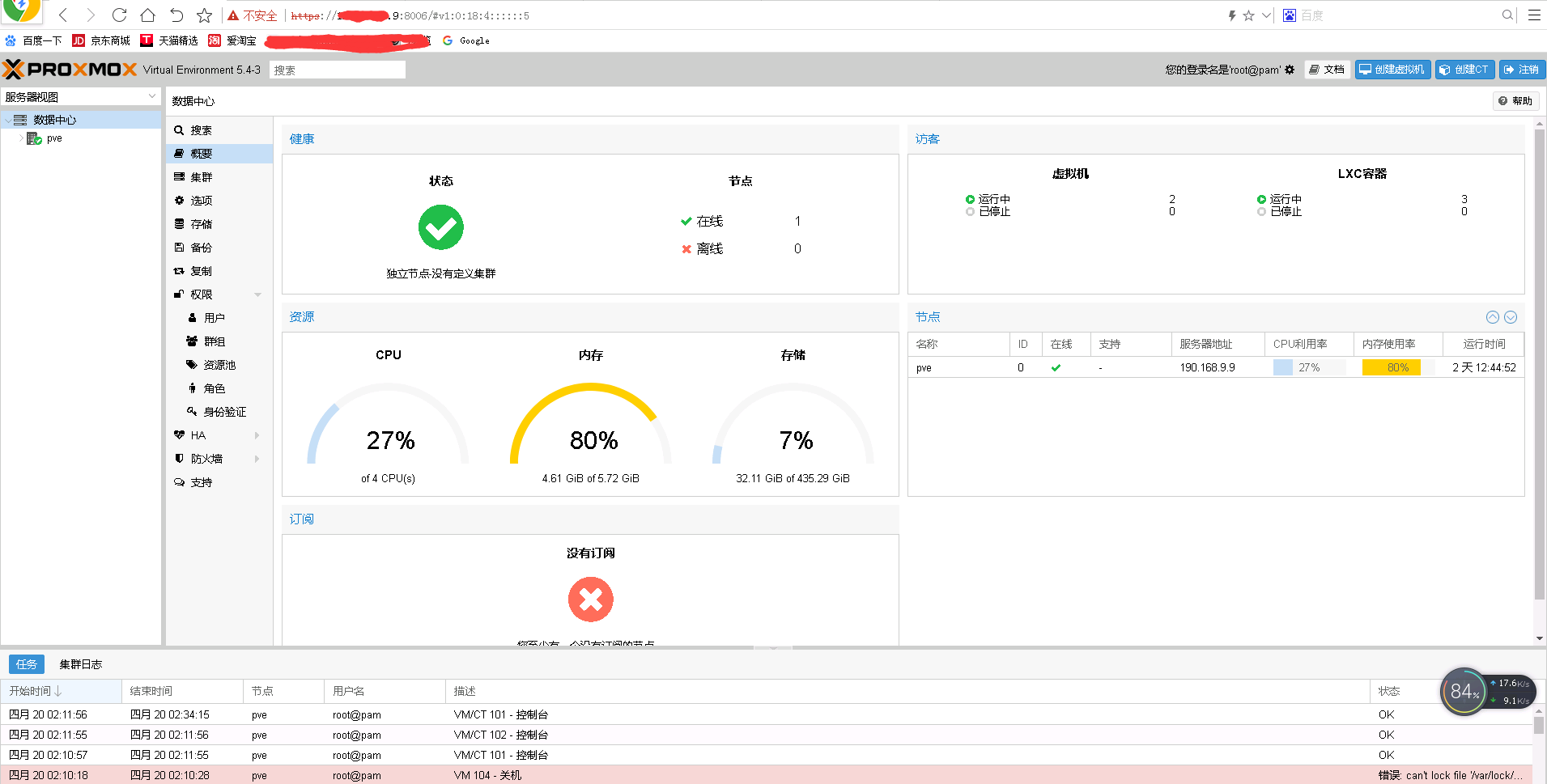
这里可以看到虚拟机的硬件使用信息
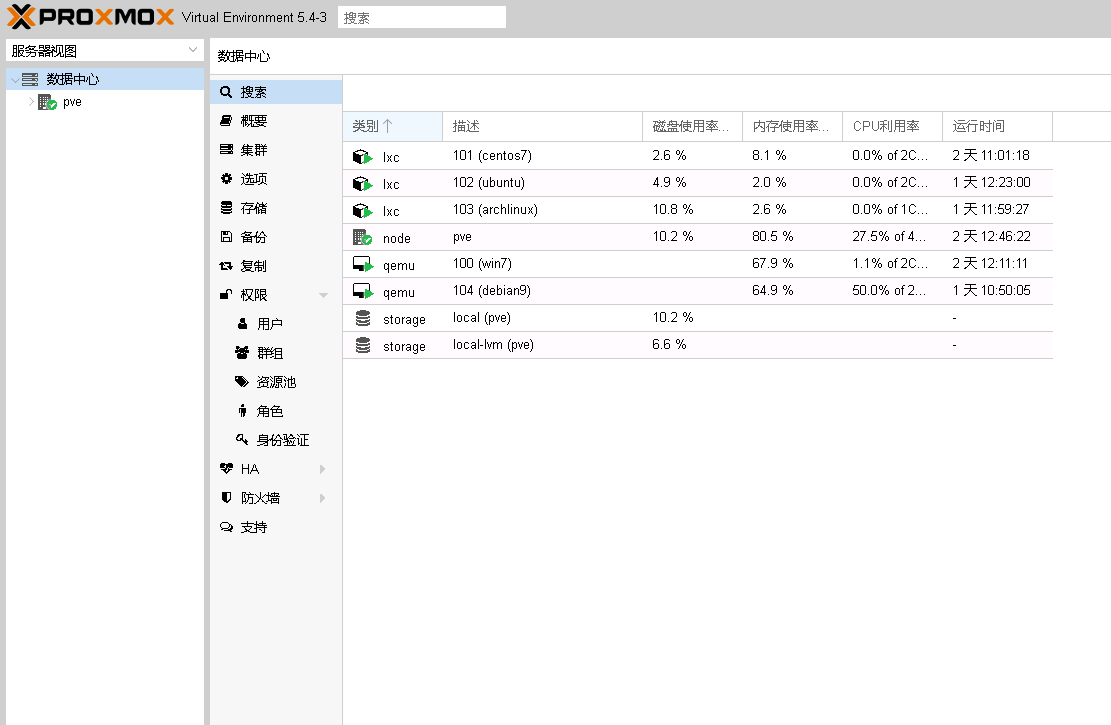
这是我已经安装好了的几个虚拟机,他的命名方式是100开始,101,102以此类推。可以看到我安装了centos7,乌班图,archlinux,windows7,debian9这么几个。但其实能用的就win7和centos7。其他几个要么控制台里面看不到,要么登录不了。下面这张图是演示如何上传ISO文件到里面.local是用来存放ISO镜像,容器模板等的。local-lvm是虚拟机的存储位置,你安装的虚拟机都存在这里面。500G的硬盘实际可用465G,这个local分了100G,剩下的300多GB都分给了local-lvm这里面。
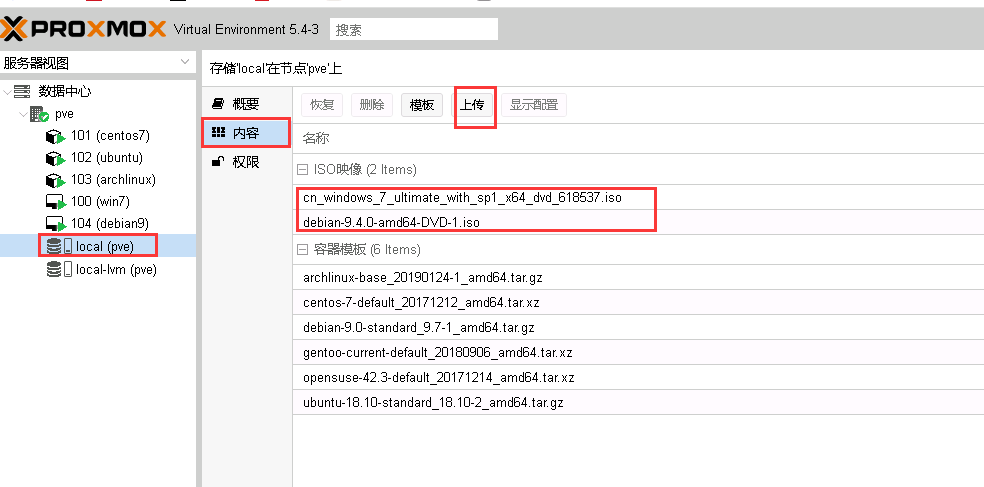
这里第一个创建虚拟机,就是使用ISO镜像来安装虚拟机,第二个创建CT的意思是创建一个容器系统。这个容器并不能和创建的虚拟机相比,只有一些基础功能,毕竟模板只有几十兆到几百兆,而创建虚拟机使用的ISO有三四个GB.
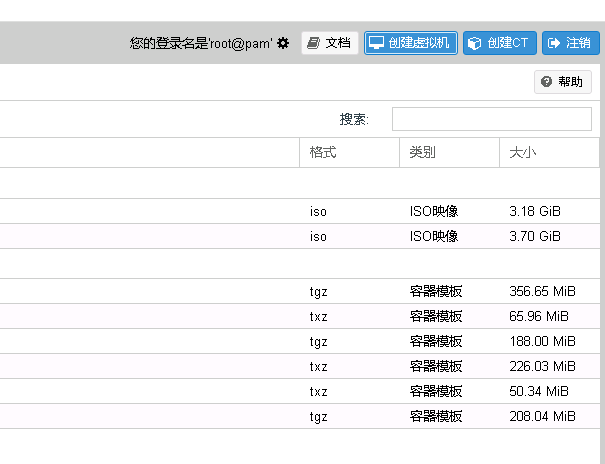
下图是如何下载容器模板,这个模板有很多系统可以选择。模板很小,只有几十兆到几百兆。
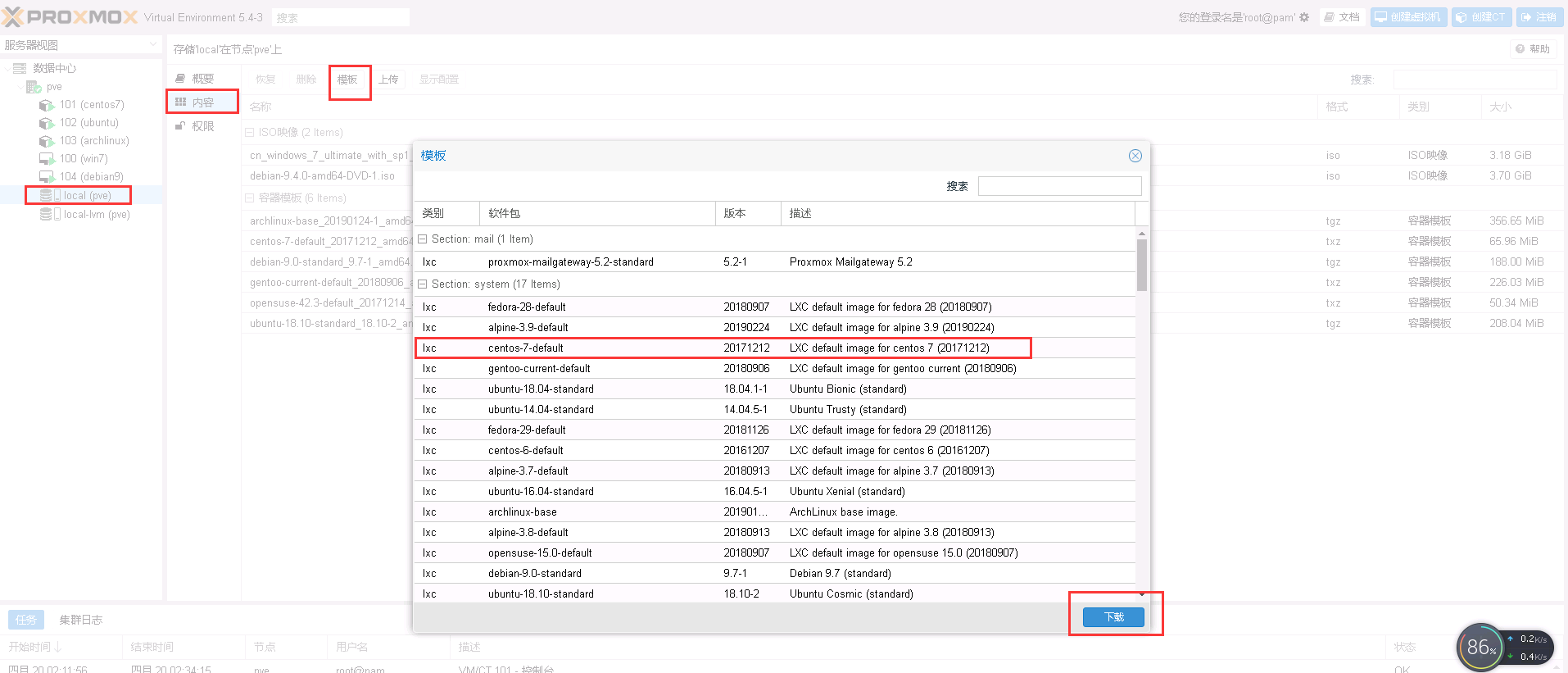
最后说一下使用体验。开始觉得很棒,后面发现问题很多。最严重的就是创建的虚拟机很多都不能正常使用,比如这个debian9,我是用ISO文件安装的。
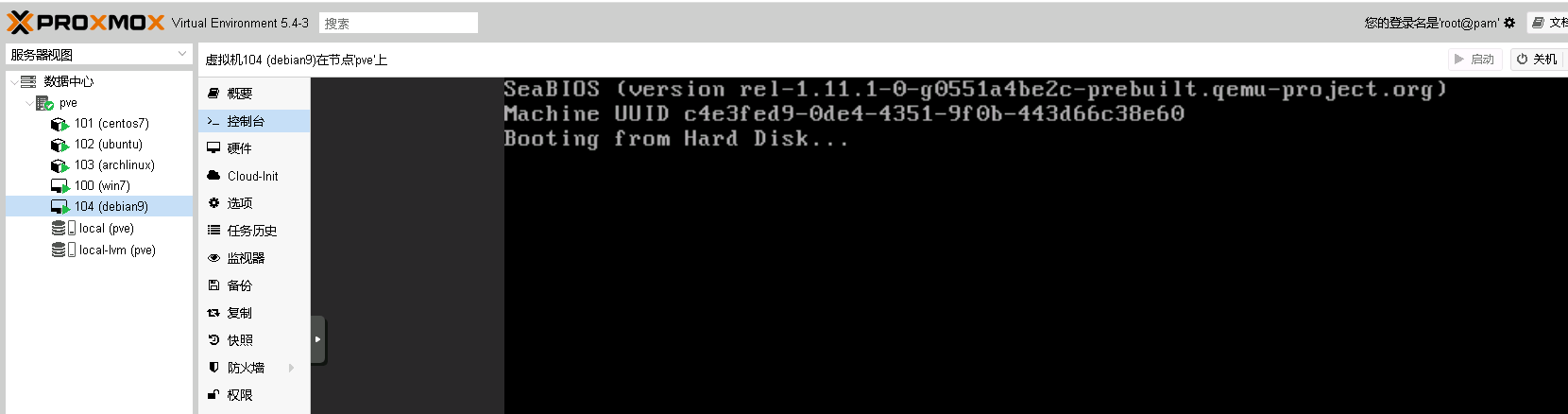 当然WIN7是可以正常使用的。
当然WIN7是可以正常使用的。
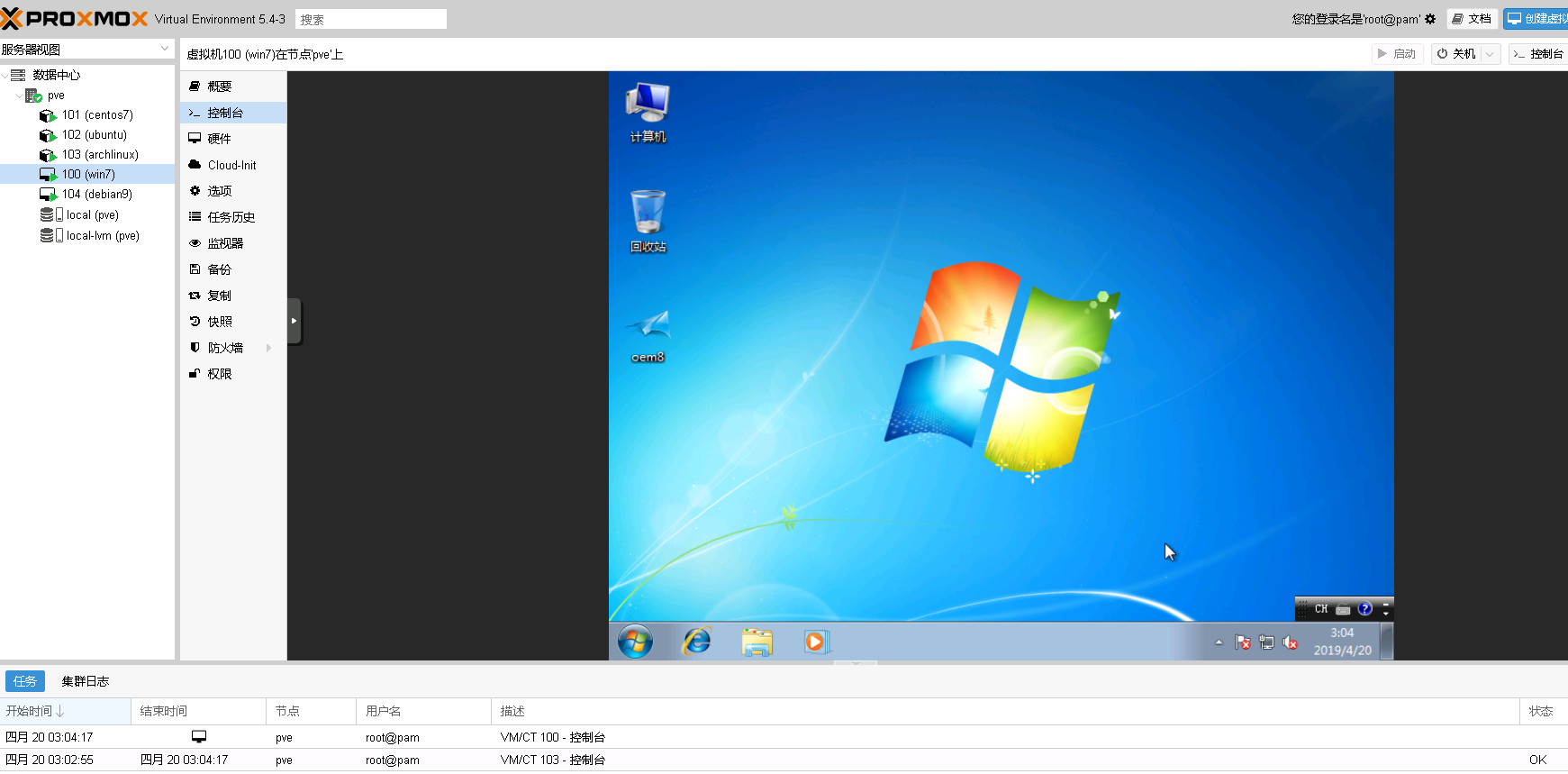 也不知道是我创建虚拟机的方式有问题,还是怎么的。总之没有其他的好用,对新手不太友好,还有很多需要完善的地方。话说回来这个虚拟化基于openvz,openvz的好处就是明明物理机6G的内存却可以安装6个2G内存的虚拟机出来,当然也可以说是缺点。再就是安装的centos7内核应该是3.10但是进系统查看内核却是物理机的内核4.几。在上面安装了web服务器httpd,没跑多久就访问不了了出现500错误,重新安装也不行,哎,难搞。
也不知道是我创建虚拟机的方式有问题,还是怎么的。总之没有其他的好用,对新手不太友好,还有很多需要完善的地方。话说回来这个虚拟化基于openvz,openvz的好处就是明明物理机6G的内存却可以安装6个2G内存的虚拟机出来,当然也可以说是缺点。再就是安装的centos7内核应该是3.10但是进系统查看内核却是物理机的内核4.几。在上面安装了web服务器httpd,没跑多久就访问不了了出现500错误,重新安装也不行,哎,难搞。
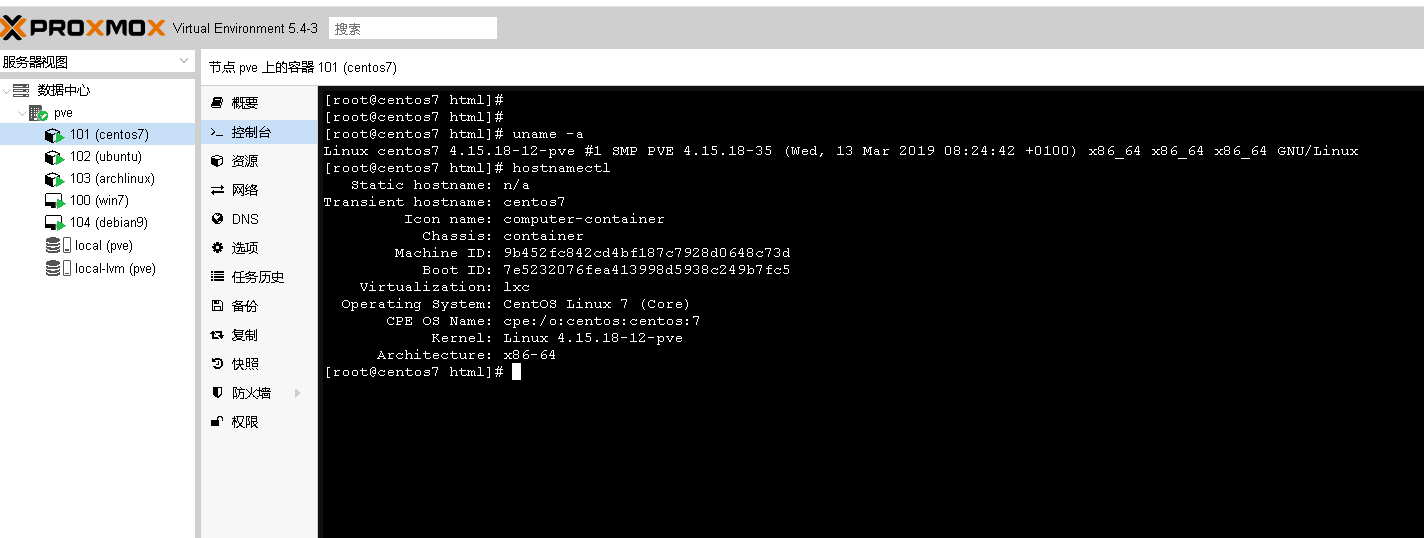
Proxmox VE这个虚拟化有优点也有缺点。针对单独的某些功能还可以,据说跑软路由还不错,但完全用到企业环境恐怕还不行。

发表评论